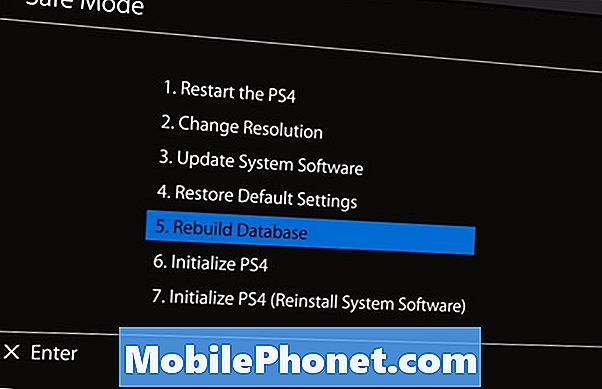O erro 413 da Google Play Store é um problema de instalação que pode ser causado por uma conexão interrompida, leitura / gravação interrompida no dispositivo de armazenamento ou um problema relacionado ao firmware. Muitos proprietários de Samsung Galaxy S9 têm reclamado sobre isso, então sentimos a necessidade de resolver esse problema para o benefício de nossos leitores.
Neste post, vou guiá-lo na solução de problemas do seu Galaxy S9, que continua exibindo o erro 413 da Play Store quando você baixa ou instala um aplicativo. O erro real pode aparecer assim “Não foi possível fazer download de um aplicativo devido a um erro. (413) ”e isso solicitará que você baixe novamente o aplicativo apenas para ser saudado pelo mesmo erro repetidamente. Portanto, se você é um dos usuários incomodados com esse problema, continue lendo, pois este artigo pode ajudá-lo.
Antes de mais nada, se você tiver outros problemas com seu dispositivo, tente navegar em nossa página de solução de problemas, pois já abordamos vários problemas com este dispositivo. Provavelmente, já publicamos uma postagem que aborda problemas semelhantes. Tente encontrar problemas com sintomas semelhantes aos que você tem atualmente e fique à vontade para usar as soluções que sugerimos. Se eles não funcionarem para você ou se você ainda precisar de nossa ajuda, preencha nosso questionário e clique em enviar para entrar em contato conosco.
Agora, aqui está o que você precisa fazer se seu Galaxy S9 continuar exibindo o erro 413 da Play Store toda vez que você instalar um aplicativo ...
- Force o reinício do Galaxy S9 primeiro.
- Limpe o cache e os dados da Play Store e tente reinstalar o aplicativo.
- Remova a conta Google do telefone e adicione-a novamente.
- Redefina as configurações de rede do seu dispositivo.
- Faça uma redefinição de fábrica no seu Galaxy S9.
Freqüentemente, uma reinicialização forçada é o que você precisa fazer quando esse tipo de problema ocorre. Como eu disse antes, isso pode ser devido a uma interrupção na conexão de Internet do seu telefone, que pode ser corrigida com uma simples reinicialização. No entanto, sugiro que você faça a reinicialização forçada, que é muito mais eficaz. Para fazer isso, basta pressionar e segurar as teclas de volume e liga / desliga juntas por 10 segundos ou mais. Assim que o telefone estiver ativo após a reinicialização, abra a Play Store e baixe novamente o mesmo aplicativo para ver se o erro ainda aparece.
A próxima coisa a fazer se o erro continuar a aparecer é limpar o cache e os dados da Play Store. Isso irá redefinir a app store e trazê-la de volta às suas configurações e configurações padrão. Você pode fazer isso acessando Configurações> Gerenciador de aplicativos e encontrar Google Play Store. Se o problema persistir depois disso, tente o próximo procedimento.
Remova sua conta do Google do telefone e adicione-a novamente após a reinicialização. Isso irá atualizar todas as sincronizações e revalidar suas atividades. Sua conta do Google está conectada a todas as atividades do seu telefone, especialmente se forem os serviços oferecidos pelo Google. Depois de configurar sua conta novamente, tente fazer o download do aplicativo e veja se o problema foi corrigido. Caso contrário, tente o próximo procedimento.
Redefinir as configurações de rede do telefone atualizará todas as conexões. Você precisará reconectar seu dispositivo à rede se estiver usando Wi-Fi e se estiver usando dados móveis, tudo será automatizado, pois os dados móveis são o método padrão do seu telefone para se conectar à rede. Veja como redefinir as configurações de rede em seu Galaxy S9:
- Na tela inicial, deslize para cima em um local vazio para abrir o Apps bandeja.
- Toque Configurações > Administração Geral > Redefinir > Redefinir Ajustes de Rede.
- Toque REDEFINIR AS CONFIGURAÇÕES.
- Se você configurou um PIN, insira-o.
- Toque REDEFINIR AS CONFIGURAÇÕES. Depois de concluído, uma janela de confirmação aparecerá.
Se tudo mais falhar, você não terá outra escolha a não ser redefinir o telefone para a configuração original. Uma redefinição corrigirá todos os problemas relacionados ao firmware com seu dispositivo, mas certifique-se de fazer backup de todos os seus arquivos e dados importantes, pois eles serão excluídos durante o processo.
- Faça backup dos dados na memória interna. Se você entrou em uma conta Samsung no dispositivo, você ativou o Anti-roubo e precisará de suas credenciais Samsung para concluir a redefinição mestre.
- Desligue o dispositivo.
- Pressione e segure o Aumentar o volume chave e o Bixby , pressione e segure a Poder chave.
- Quando o logotipo verde do Android for exibido, solte todas as teclas (‘Instalando atualização do sistema’ será exibido por cerca de 30 a 60 segundos antes de mostrar as opções do menu de recuperação do sistema Android).
- aperte o Volume baixo várias vezes para destacar "limpar dados / reset de fábrica".
- pressione Poder botão para selecionar.
- aperte o Volume baixo até que ‘Sim - excluir todos os dados do usuário’ seja destacado.
- pressione Poder para selecionar e iniciar a redefinição mestre.
- Quando a reinicialização principal estiver concluída, ‘Reiniciar sistema agora’ é destacado.
- aperte o Chave de poder para reiniciar o dispositivo.
Espero ter ajudado você a resolver o problema com seu dispositivo. Agradeceríamos se você nos ajudasse a espalhar a palavra, então, compartilhe esta postagem se você a achou útil. Muito obrigado pela leitura!
POSTAGENS RELEVANTES:
- Como corrigir um erro detectado de umidade no Galaxy S9 + que não desaparece
- Como corrigir o erro do serviço IMS do Samsung Galaxy S9
- Como corrigir a rotação da tela do Samsung Galaxy S9 + que não funciona
- O que fazer se a tela do seu Galaxy S9 não desbloquear e o PIN não funcionar
- O que fazer se o seu Samsung Galaxy S9 estiver muito lento [Guia de solução de problemas]
conecte-se conosco
Estamos sempre abertos aos seus problemas, dúvidas e sugestões, por isso não hesite em nos contactar preenchendo este formulário. Este é um serviço gratuito que oferecemos e não cobramos um centavo por ele. Mas observe que recebemos centenas de e-mails todos os dias e é impossível para nós responder a cada um deles. Mas tenha certeza de que lemos todas as mensagens que recebemos. Para aqueles a quem ajudamos, espalhe a palavra compartilhando nossas postagens com seus amigos ou simplesmente curtindo nossa página do Facebook e Google+ ou siga-nos no Twitter.